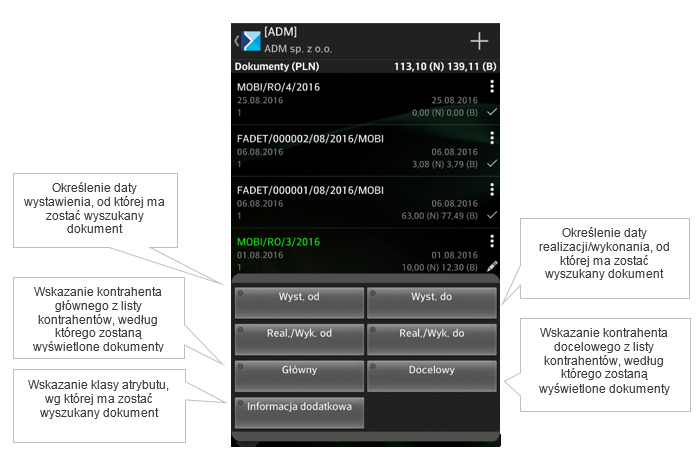Okno prezentowane jest po wybraniu ![]() w grupie Handlowe w wierszu Ostatni dokument
w grupie Handlowe w wierszu Ostatni dokument
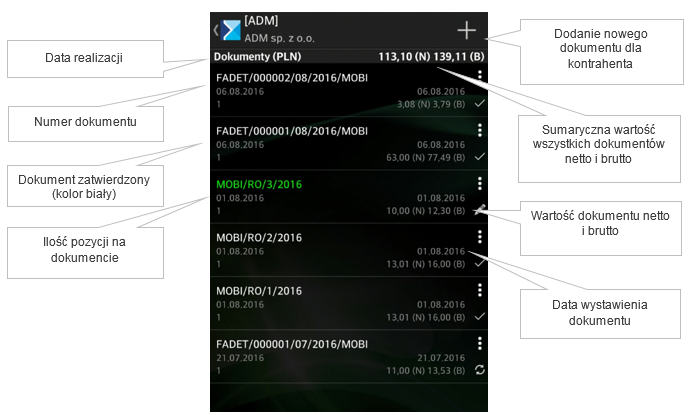
Znaczenie symboli na liście dokumentów:
![]() – dokument pobrany z centrali ERP.
– dokument pobrany z centrali ERP.
![]() – zatwierdzony dokument wystawiony w Comarch Mobile Sprzedaż.
– zatwierdzony dokument wystawiony w Comarch Mobile Sprzedaż.
![]() – niezatwierdzony dokument wystawiony w Comarch Mobile Sprzedaż.
– niezatwierdzony dokument wystawiony w Comarch Mobile Sprzedaż.
Po naciśnięciu przycisku ![]() zostanie wyświetlone menu z dostępnymi opcjami. Dostępność opcji zależy od statusu dokumentu:
zostanie wyświetlone menu z dostępnymi opcjami. Dostępność opcji zależy od statusu dokumentu:
Dokument zatwierdzony, ale niewysłany do systemu ERP – dostępne opcje:
![]() – edycja dokumentu, otwarcie okna umożlwiającego odtwierdzenie dokumentu .
– edycja dokumentu, otwarcie okna umożlwiającego odtwierdzenie dokumentu .
![]() – podgląd dokumentu, otwarcie okna dokumentu na pierwszej zakładce .
– podgląd dokumentu, otwarcie okna dokumentu na pierwszej zakładce .
![]() – wysłanie dokumentu, otwarcie okna: Wybierz sposób wysłania.
– wysłanie dokumentu, otwarcie okna: Wybierz sposób wysłania.
Dokument zatwierdzony, wysłany do systemu ERP – dostępne opcje:
![]() – podgląd dokumentu, otwarcie okna dokumentu na pierwszej zakładce.
– podgląd dokumentu, otwarcie okna dokumentu na pierwszej zakładce.
![]() – wysłanie dokumentu, otwarcie okna: Wybierz sposób wysłania.
– wysłanie dokumentu, otwarcie okna: Wybierz sposób wysłania.
Dokument niezatwierdzony – dostępne opcje:
![]() – edycja dokumentu, otwarcie okna umożlwiającego potwierdzenie.
– edycja dokumentu, otwarcie okna umożlwiającego potwierdzenie.
![]() – podgląd dokumentu, otwarcie okna dokumentu na pierwszej zakładce .
– podgląd dokumentu, otwarcie okna dokumentu na pierwszej zakładce .
![]() – usunięcie dokumentu będącego w buforze.
– usunięcie dokumentu będącego w buforze.
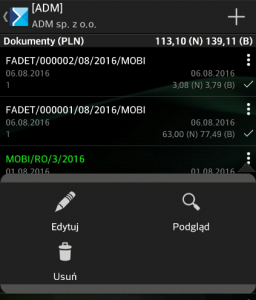
W przypadku, gdy dokument wystawiony w aplikacji Comarch Mobile Sprzedaż został wcześniej zatwierdzony, wówczas z poziomu edycji istnieje możliwość cofnięcia go do bufora. Dokument można cofnąć do bufora pod warunkiem, że nie został wysłany do systemu ERP, nie został zafiskalizowany lub usunięcie powiązanej z nim wpłaty kasowej spowodowałoby powstanie ujemnego stanu kasy. Tylko dokumenty znajdujące się w buforze można modyfikować.
Filtrowanie listy dokumentów